效果

本教程将讲述如何在Photoshop 中从零开始制作鹅卵石地面、路草茵茵、木桥、茅草屋这一童话故事般的梦幻场景。发挥你的想象力,去营造属于自己的个性桌面壁纸吧。
最终效果预览

新建文件,宽1200px、高800px。创建由上到下(#CCCCCC 到 #FFFFFF)的渐变填充作为背景图。
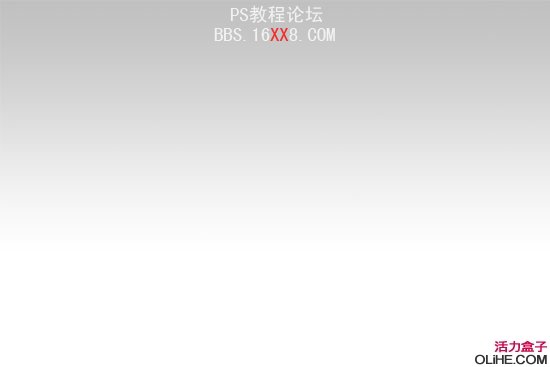
选择钢笔工具,在顶部菜单栏中设置成“形状图层”模式(最左侧按钮),绘制出简单的沙洲形状,随便填充一种颜色。
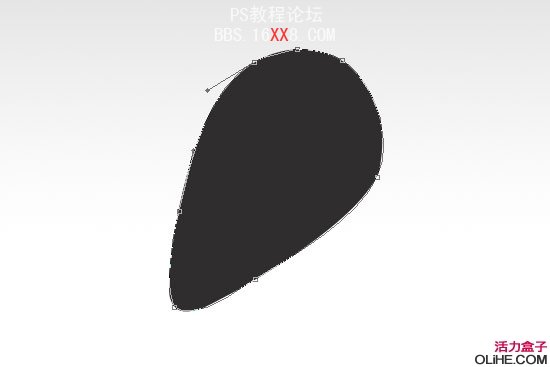
重复相同的步骤制作出更多的沙洲形状如下图所示。各个形状间的位置排布,完全根据您的喜好,没有统一的规则。
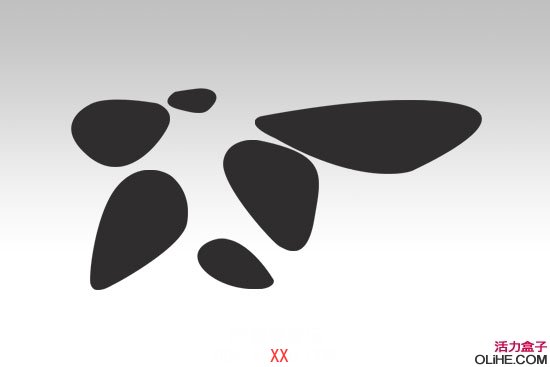
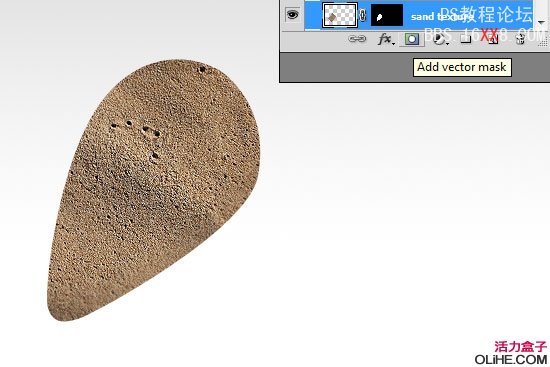
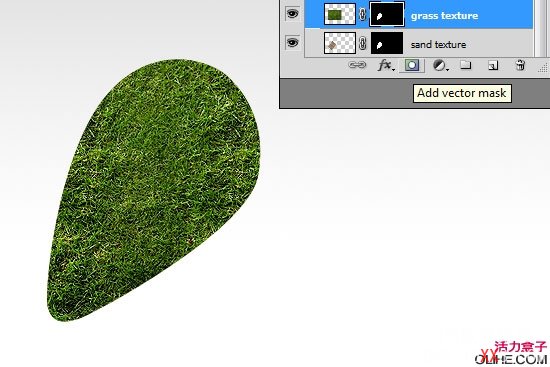
选择笔刷工具,打开笔刷设置面板,找到名字为“Chalk 60”的笔刷,把前景色设为#000000。现在点击草地图层缩略图右侧的蒙版缩略图,沿着沙洲的边缘绘制,露出底层的沙滩,而且边缘不至于太规则,看起 来更贴切自然。记住黑色部分用来显示底层的沙滩,如果你想减少沙滩区域可以使用白色画笔涂抹覆盖掉。
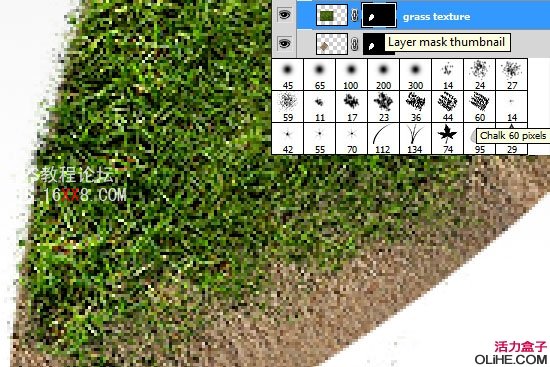

在沙滩和草地图层间新建图层,重命名为“Tones”,图层混合模式设为“柔光”。选择画笔工具,前景色设为#00000,笔刷半径100px,使用柔角画笔沿着沙洲下方的边缘绘制阴影部分,效果如下图所示:
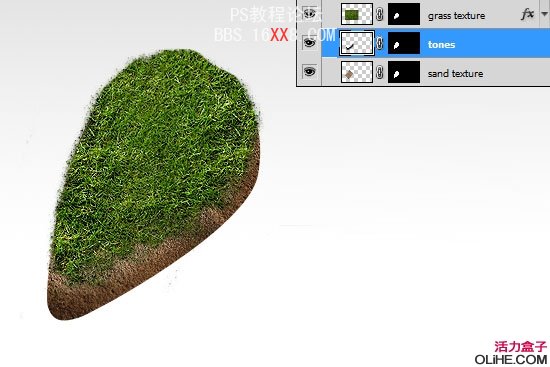
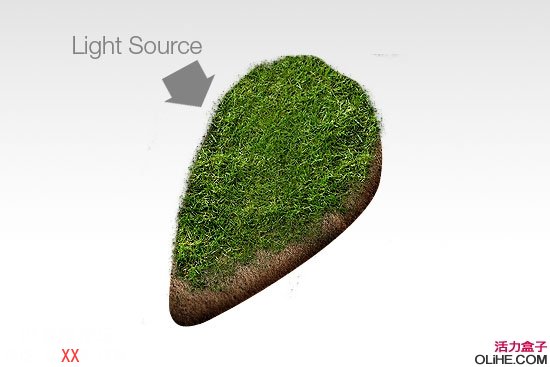
选择最早使用铅笔工具绘制的沙滩形状,取消隐藏,Ctrl+Alt+Shift+N新建空白层,然后选中空白处和沙滩形状图层,Ctrl+E拼合图 层。执行“滤镜-模糊-高斯模糊”,模糊半径设置为5px,图层不透明度设置为40%。执行“编辑-自由变形-比例”,降低垂直方向的比例如下图所示,点 击回车完成变形。

现在我们已经有了投影的基本轮廓,仍需要加强细节,比如沙洲下边缘靠近地面的部分投影颜色需要加深。

放大画布以获得更清晰的视角。使用黑色小直径笔刷绘制沙洲与地面的接触地带,加深投影。

使用相同的方法完成其他几块沙洲的造型。

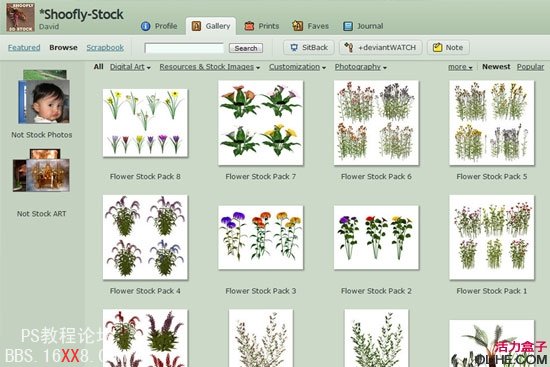
我们来添加树和作物。

在所有沙洲点缀物图层的下方新建图层,前景色设为黑色,选择柔角画笔绘制植被的阴影。

这是填充植被、花草和树木后的效果。记得为房屋预留位置。

最后我们继续添加一些带有童话色彩的元素,如鞋子形状的房屋、会走路的大树。

教程到此结束,希望你能喜欢,点击下载优艾设计网_PS高级技巧本教程高清壁纸。









 加载中,请稍侯......
加载中,请稍侯......
精彩评论